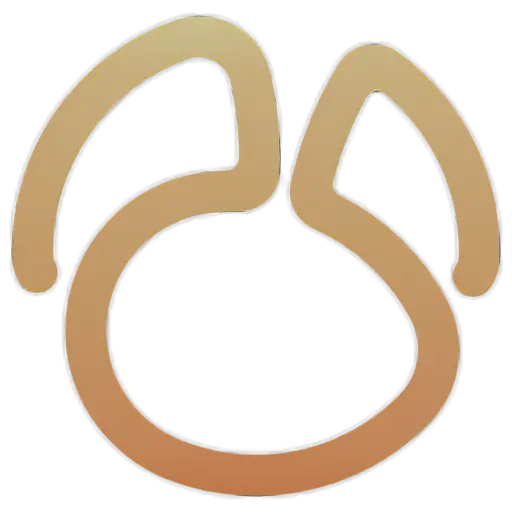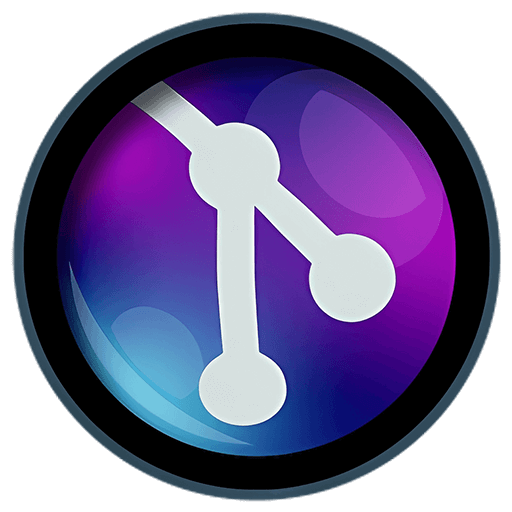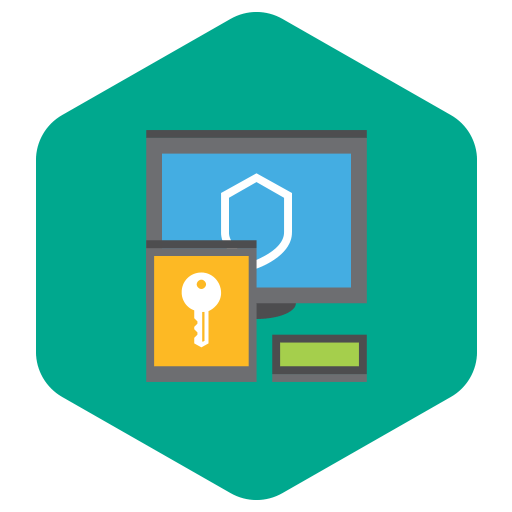您還未登錄,登入後可獲得更好的體驗

{{item.spec_option}}
{{item.spec}}
系統
¥{{guess.sku_info.price}}
參考價
Air Live Drive Pro允許您將多個網盤掛載為本地磁片使用,每個網盤都將成為電腦上的獨立的磁片驅動器。
- 您的雲作為本地磁片
將雲作為電腦上的磁片驅動器連接,並將雲作為本地磁片使用。
- 線上工作
直接在雲中的檔案上使用常用的工具或程式。
- 支持多個雲
Air Live Drive適用於最重要的雲,並且可以從同一雲添加多個帳戶。 每個帳戶都將成為電腦上的磁片驅動器。
- 節省硬碟空間
無需在電腦上複製雲即可線上工作,並節省硬碟空間。
- 免費版
使用免費版本並瞭解軟件。
獲取專業版以完成體驗。
- 在不同步的情况下工作
直接處理雲中的檔案,避免同步過程。
Air Live Drive現時支持的雲盤清單:
OneDrive,OneDrive for Business,OneDrive中國版, Google Drive,Box,Dropbox,Mega,Yandex,Naver,Hidrive,Mail.ru,WebDAV,Mail.com,Adrive,Magenta Cloud,Stack Storage,Datto Drive,pCloud,InfiniCloud,SharePoint Online,SharePoint China,Opendrive,Backblaze,Koofr,Owndrive,Nextcloud,Orange Flexible Cloud,Jottacloud,Onlime.dk,堅果雲,阿裡雲, Wasabi,S3,AWS s3,Huawey,Idrive e2,FTP,FTPS和SFTP.
{{ app.qa.openQa.Q.title }}
如何重繪雲盤資料夾?
Air Live Drive可讓您像訪問電腦上的硬碟一樣訪問雲帳戶。 安裝Air Live Drive後,您可以添加您擁有的雲,添加後,您就可以從Windows資料總管訪問它們,就像訪問任何其他本地磁片一樣。
Air Live Drive還具有一些工具,可讓您更輕鬆地處理已上傳到雲端的檔案和資料夾。 例如,通過按右鍵所選資料夾,您可以強制其重繪。
要將雲用作電腦磁片,您要做的第一件事是添加所需的雲帳戶並為其分配一個字母。 這樣,一旦您按一下連接,您就能够在Windows資料總管中看到它。
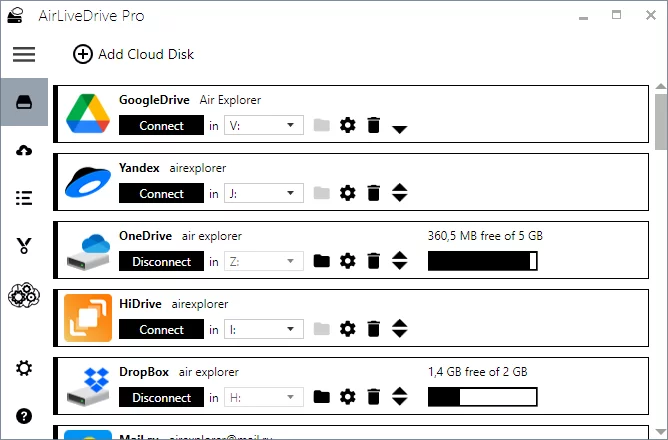
您可以從Windows資料總管打開已保存在雲中的資料夾並處理這些檔案。 您可以在雲之間複製和粘貼檔案,也可以將檔案從電腦傳輸到雲,所有操作都可以通過Windows資料總管完成。
強制重繪資料夾工具允許您重繪所選資料夾中的所有緩存項目,從而在檔案發生任何修改時更新它們。
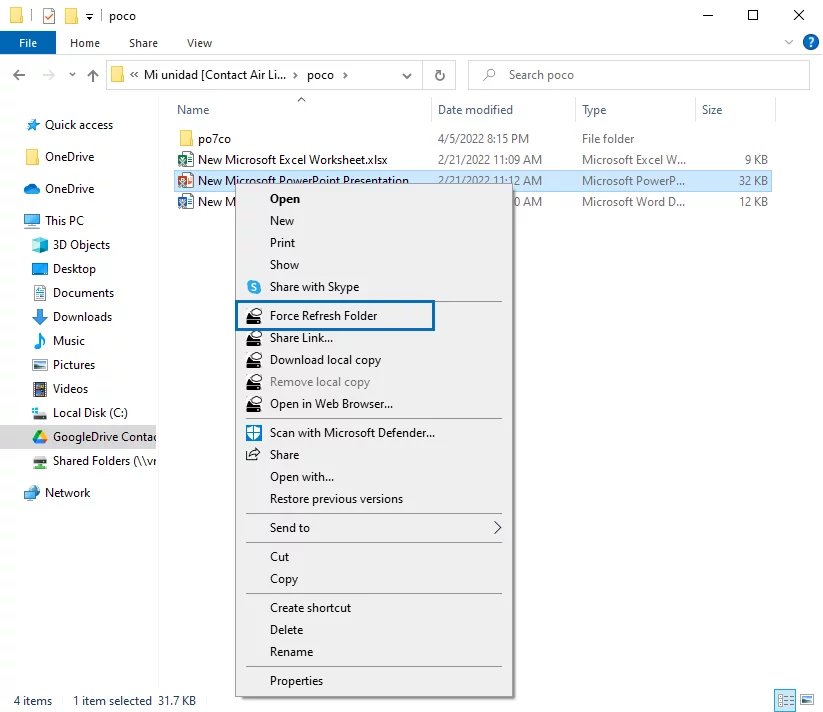
猜價
猜價碼